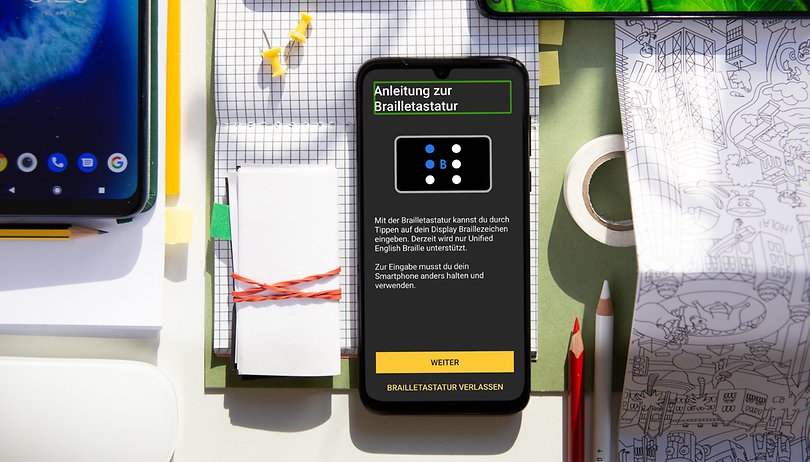
Fungsi TalkBack dalam telefon pintar Android bertujuan untuk membantu pengguna bermasalah penglihatan menavigasi telefon pintar mereka dengan cara yang lebih mudah dan mudah diakses. Walau bagaimanapun, sahabat yang setia ini boleh melakukan lebih banyak lagi. Sejak 13 April, anda boleh mengakses papan kekunci TalkBack Braille dan kami akan menunjukkan kepada anda cara ini dilakukan langkah demi langkah di bawah.
Tanpa sebarang kunci fizikal seperti telefon bimbit lama (dengan teknologi teks ramalan T9 yang dibanggakan yang mudah dihafal oleh semua orang, membolehkan anda menaip SMS anda semasa memandu tanpa perlu melihat ke skrin jika anda cukup mahir), menavigasi melalui antara muka telefon pintar boleh menjadi satu cabaran apabila anda cacat penglihatan. Papan kekunci QWERTY maya biasa menjadi masalah yang ingin diselesaikan oleh Google dengan melancarkan papan kekunci TalkBack Braille untuk telefon pintar Android. Di sini, anda dapat mengetahui cara mengaktifkan papan kekunci maya baharu pada telefon pintar anda.
Cara menyediakan papan kekunci TalkBack Braille pada telefon pintar anda
Dengan papan kekunci TalkBack Braille, anda boleh menggunakan sistem Braille maya pada telefon pintar anda. Tiada maklum balas haptik di sini untuk memberikan panduan, tetapi fungsi TalkBack menunjukkan huruf atau aksara yang telah ditaip. Oleh itu, fungsi TalkBack mesti diaktifkan terlebih dahulu sebelum ia boleh digunakan untuk sebarang kegunaan. Pembesaran ialah satu lagi pilihan yang mesti dimatikan terlebih dahulu.
Dayakan TalkBack: Begini cara untuk berbuat demikian:
- Pada telefon anda, pergi ke Tetapan. Anda kadangkala perlu memilih pilihan Tetapan Tambahan.
- Tatal ke bawah sedikit dan cari Kebolehcapaian. Cari dan pilih TalkBack, dan kemudian aktifkan fungsi dengan peluncur, dan ketik OK dalam tetingkap yang muncul.
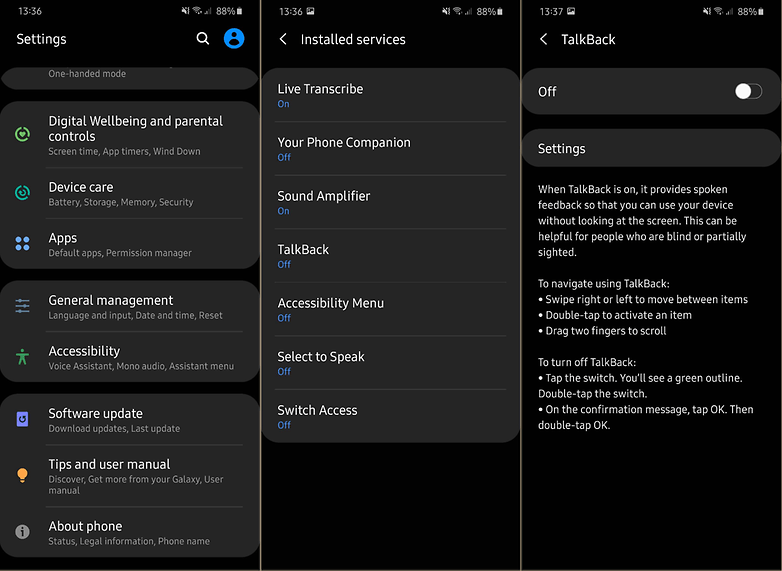
Anda boleh menemui fungsi TalkBack dalam bahagian kebolehaksesan. / © NextPit
Kemudian teruskan seperti berikut:
- Ketik pada butang Tetapan di bahagian bawah paparan semasa TalkBack dan pilih sub-item Papan Kekunci Braille dalam tetingkap baharu.
- Apabila anda berada dalam skrin Papan Kekunci Braille, ketik pada Papan Kekunci Braille – Ketik untuk menyediakan.
- Dalam tetingkap yang muncul, mula-mula pilih Tetapan dan kemudian gunakan peluncur untuk mengaktifkan papan kekunci TalkBack Braille.
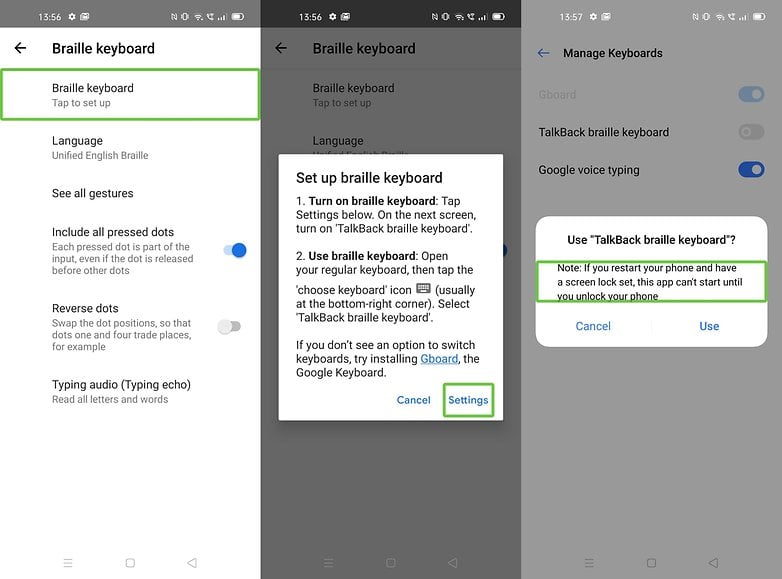
Ingat bahawa papan kekunci Braille hanya berfungsi dalam bahasa Inggeris setakat ini. / © NextPit
Dengan cara ini, anda boleh menggunakan papan kekunci TalkBack-Braille:
- Buka apl atau hanya penyemak imbas untuk menaip dalam medan teks.
- Ketik medan teks untuk menarik paparan papan kekunci maya dan beralih kepada papan kekunci TalkBack Braille melalui simbol dunia.
- Berikut ialah penjelasan tentang cara menggunakan papan kekunci Braille.
Nota: Fungsi ini pada masa ini hanya tersedia untuk Braille Inggeris. Anda juga tidak boleh menggunakan format papan kekunci ini dalam Dokumen Google atau untuk pemesejan segera.
Kami telah meringkaskannya untuk anda dalam beberapa perkara:
- Untuk menggunakan papan kekunci Braille, anda perlu memalingkan paparan telefon pintar daripada anda dan memegang telefon pintar dalam kedudukan landskap di hadapan.
- Dengan cara ini, belakang telefon pintar akan menghadap, dengan tangan anda memegang peranti di kedua-dua hujung yang lebih pendek.
- Jika anda memegang telefon pintar dengan betul, port USB-C sepatutnya berada di sebelah kanan anda.
- Untuk huruf, terdapat enam titik yang membolehkan anda menaip perkataan menggunakan gabungan yang berbeza. Contohnya, dengan menyentuh nombor satu dan dua, anda boleh menulis huruf “B”.
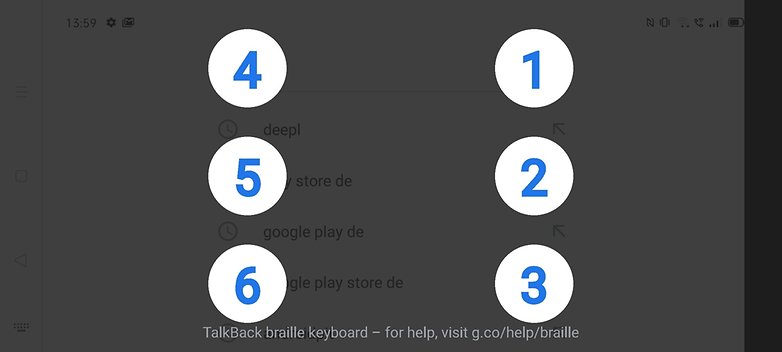
Dengan menggabungkan enam nombor ini anda boleh menaip huruf yang berbeza, antara lain. / © NextPit
Tindakan lain yang boleh anda lakukan dengan papan kekunci Braille:
Jika anda menggunakan papan kekunci Braille, anda harus ingat bahawa anda tidak boleh menggunakan sebarang gerak isyarat sentuh TalkBack yang lain. Walau bagaimanapun, papan kekunci TalkBack Braille menyediakan anda dengan tindakan lain yang mencukupi untuk mengoptimumkan pengalaman input teks anda dengan meleret gerak isyarat. Kami telah menyenaraikan beberapa di bawah:
-
Leret ke kiri pada paparan anda: Ini akan memadamkan huruf individu.
-
Gunakan dua jari dan leret ke kiri pada paparan: Ini akan memadamkan keseluruhan perkataan.
-
Leret ke kanan pada paparan anda: Ini akan menambah ruang.
-
Gunakan dua jari dan leret ke kanan pada paparan: Ini membolehkan anda melompat ke baris baharu.
-
Gunakan dua jari dan leret ke atas pada paparan anda: Ini membolehkan anda menghantar teks anda.
-
Gunakan tiga jari dan leret ke atas pada paparan anda: Anda akan diberikan senarai pilihan untuk Braille. papan kekunci. Di bawah item Tunjukkan semua gerak isyarat sentuh, anda boleh melihat gerak isyarat sentuh tambahan.
Petua untuk mereka yang tidak mahu menggunakan papan kekunci Braille secara konsisten:
-
Gunakan dua jari dan leret ke bawah pada skrin anda: Ini membolehkan anda menyembunyikan papan kekunci Braille.
-
Gunakan tiga jari dan leret ke bawah pada skrin anda: Ini membolehkan anda menggantikan papan kekunci.
